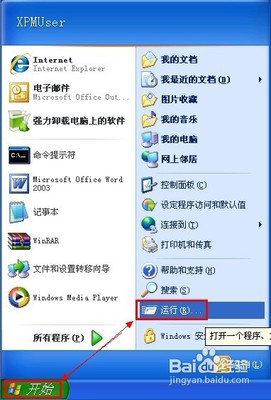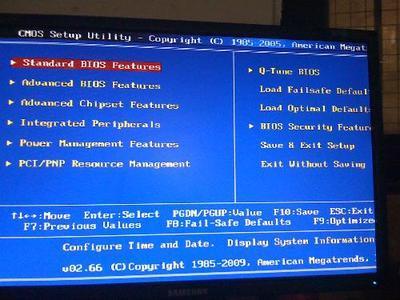微软设计了比如:我的文档、我的OOXX,之类的东西,在WIN7下面更连游戏、下载等等目录都设计好了,我也很乖巧的把各种文件都分门别类的放进去了。
同时也很厉害的设计在了“%HOMEDRIVE%”里面,各种的资料,这种软件的配置就全给放进去了
在XP的时候对于C盘的要求还不是那么大,但是在win7下就显的捉襟见肘了
再格式化,重装系统就全没了,囧,就也是必须移动出来的第二个理由
以前只是自己挪挪地儿,小改一下注册表,今天无意中参考了几篇文章,那搞的才是个全面啊,在膜拜只后就全给做笔记了,忽忽,先上牛人原文的传送门
首先,不管你要怎么挪,请记住挪坏了我不会负责。其次,确定系统是刚刚安装好的,这样比较不会出现意外,也更有效优化,确定是用Administrator 登录。移动Program Files目录到非系统盘
第一步,复制 Program Files 目录
不能直接用资源管理器复制,我们需要保留此目录的所有权限设置,(以前我就是直接在资源管理器面弄到,现在严重怀疑,我的机器时不时的抽风是不是和这个有关)假设要从C 盘移动到 D 盘:
xcopy "C:Program Files" "D:Program Files" /E /H /K /X /Y/C第二步,修改注册表
Windows Registry Editor Version 5.00[HKEY_LOCAL_MACHINESOFTWAREMicrosoftWindowsCurrentVersion]
"ProgramFilesDir"="D:\ProgramFiles"
"CommonFilesDir"="D:\ProgramFiles\Common Files"
第三步,重启
注意不是注销,因为 Program Files 里有很多文件是被系统服务使用的,注销并不能重启服务。
第四步,关闭 iphlpsvc 服务
因为它使用到了 “C:Program FilesInternet Explorersqmapi.dll”:
net stop iphlpsvc第五步,删除 “C:Program Files” 目录
要先取得所有权,添加改写权限后才可以删除。
第六步,创建 Junction 文件夹映射
把 “C:Program Files” 指向 “D:Program Files”,这是为了防止一些硬编码的 SB 程序不由分说地往“C:Program Files” 里写东西。
mklink /J "C:Program Files" "D:Program Files"至此,Program Files目录的转移就结束了,与还不太放心的话,可以去注册表找找“C:ProgramFiles”这个字串符,手动改改了,呵呵,改坏了就是你人品问题了。
移动ProgramData 目录到非系统盘
第一步,复制 ProgramData 目录
假设要从 C 盘移动到 D 盘:
xcopy C:ProgramData D:ProgramData /E /H /K /X /Y /B /C第二步,修改注册表
:
[HKEY_LOCAL_MACHINESOFTWAREMicrosoftWindowsNTCurrentVersionProfileList] 下的 ProgramData 数据原为%SystemDrive%ProgramData,改为 D:ProgramData。
[HKEY_LOCAL_MACHINESOFTWAREMicrosoftWindowsCurrentVersionExplorerShellFolders] 下的 “Common Administrative Tools”、”Common AppData”、”CommonPrograms”、”Common Startup”、”OEM Links”、”Common Templates”等值的数据也相应地改改。如下:
Windows Registry Editor Version 5.00[HKEY_LOCAL_MACHINESOFTWAREMicrosoftWindowsCurrentVersionExplorerShellFolders]
"Common Start Menu"="D:\ProgramData\Microsoft\Windows\StartMenu"
"Common Programs"="D:\ProgramData\Microsoft\Windows\StartMenu\Programs"
"Common Administrative Tools"="D:\ProgramData\Microsoft\Windows\StartMenu\Programs\Administrative Tools"
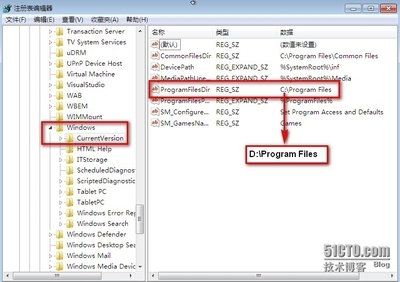
"Common Startup"="D:\ProgramData\Microsoft\Windows\StartMenu\Programs\Startup"
"OEM Links"="D:\ProgramData\OEMLinks"
"Common Templates"="D:\ProgramData\Microsoft\Windows\Templates"
"Common AppData"="D:\ProgramData"
第三步,重启
注销的话需要多加 net stop iphlpsvc 和 net stop BITS。
第四步,删除 C:ProgramData 目录
其中有两个无法直接删除的文件要先取得所有权,添加改写权限后才可以删除。
第五步,创建 Junction 文件夹映射
把 C:ProgramData 指向 D:ProgramData,这是为了防止一些硬编码的程序不由分说地往“C:ProgramData” 里写东西。
mklink /J C:ProgramData D:ProgramData移动Users 目录到非系统盘
第一步,修改注册表
和前面不同,因为 Users 目录下有一些系统占用的文件,复制不了。如果你和我一样有双系统或者用 U 盘启动WinPE,那可以试试,不必按照这里写出的步骤做。但如果你没有相应的设备的话,那就继续SBS吧,先修改注册表,再复制文件。假设要移动到E 盘:
[HKEY_LOCAL_MACHINESOFTWAREMicrosoftWindowsNTCurrentVersionProfileList] 下的 Default、ProfilesDirectory、Public三个值的数据改一下,把盘符都改为 E:。
[HKEY_LOCAL_MACHINESOFTWAREMicrosoftWindowsNTCurrentVersionProfileListS-1-5-21-3843801140-3458922274-3296897442-500]下的 ProfileImagePath 数据改为 E:UsersAdministrator。
[HKEY_LOCAL_MACHINESOFTWAREMicrosoftWindowsCurrentVersionExplorerShellFolders] 下的 “Common Desktop”、”CommonDocuments”、CommonMusic、CommonPictures、CommonVideo 五个值的数据把盘符都改为E:。
[HKEY_CURRENT_USERSoftwareMicrosoftWindowsCurrentVersionExplorerShellFolders] 下的值看到数据中有 C:Users 的都改为 E:Users。
第二步,注销,重新登录
会发现一些用户配置没正确加载的问题,但不用理会。
第三步,复制文件
xcopy C:Users E:Users /E /H /K /X /Y /B /C第四步,注销,重新登录
在第二步看到的问题,解决了。
第五步,删除 “E:UsersDefault User” 目录
因为这个目录被 xcopy 复制错误,重新创建:
mklink /J "E:UsersDefault User" E:UsersDefault然后对照 “C:UsersDefault User” 的权限设置,把 “E:UsersDefault User”设置成和它一样:
cacls "E:UsersDefault User" /S:"D:PAI(D;;CC;;;WD)(A;;0x1200a9;;;WD)(A;;FA;;;SY)(A;;FA;;;BA)"第六步,删除 C:Users 目录
直接用资源管理器删除,很顺利。
第七步,创建映射
mklink /J C:Users E:User高级移动
好吧,我承认前面的你都移动了,其实系统还是会添加几个G文件区C盘,我们前面只是移动了应用软件的默认安装位置,和一些个人数据
这里要说的是,对于像 %SystemRoot%Installer、%SystemRoot%SoftwareDistribution这类“顽固”的文件夹,不能通过修改注册表来定义路径的设置!
我们要先准备一个工具Junction传送门
这两个文件夹比较“常用”,MSI 安装程序会把安装文件缓存到 %SystemRoot%Installer,比如您装了VS,会发现这个文件夹大了很多;而 %SystemRoot%SoftwareDistribution是自动更新服务用来缓存更新程序的。我的这两个文件夹加起来就有2GB多,惆怅
假设要把 %SystemRoot%Installer 修改为 E:SysDirInstaller,
首先通过资源管理器把 C:WINDOWSInstaller 文件夹剪切到 E:SysDir 下(这个文件夹是隐藏的)
然后在命令提示符下输入:
junction C:WINDOWSInstaller E:SysDirInstaller对于 SoftwareDistribution 要多一步,要先停止自动更新服务:
net stop wuauserv后面步骤和 Installer 的一样,剪切 -> Junction:
junction C:WINDOWSSoftwareDistributionE:SysDirSoftwareDistribution这样做完之后 C:WINDOWS 下的 Installer 和 SoftwareDistribution其实只是文件夹的映射,对他们的写入操作全部都会映射到 D:SysDir 下的对应文件夹。本质上就是把E盘的空间拿到 C盘使用,减少对 C 盘的写入。
 爱华网
爱华网